Excel的行高和列宽怎么设置?
设·集合小编 发布时间:2023-03-29 11:49:29 746次最后更新:2024-03-08 11:56:38
Excel软件在进行制表时,有时候一些表格的内容比较多,我们就需要扩大行高或者列宽,内容少的话也需要缩小,让整体看起来更加舒服,那么Excel的行高和列宽怎么设置?今天一并来学习吧!
工具/软件
硬件型号:小米 RedmiBookPro 14
系统版本:Windows7
所需软件:Excel2018
方法/步骤
第1步
首先,在我们想要设置的行和列选择一个单元格,如果想要改变一片区域的行和列的话可以选中那块区域吐欠的单元格。

第2步
在页面左上角选择开始栏。
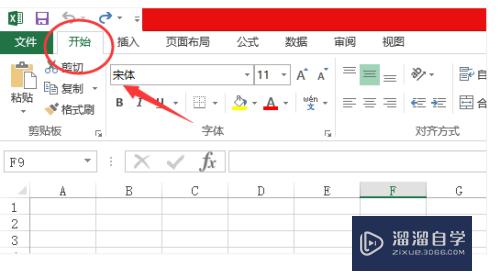
第3步
选择“格辞冷戴式”,从中找到“行高”,如图。

第4步
这时屏幕中央会弹出一个小方框,在方框内输入我们想要设置的行高,点击确定。

第5步
再从“格式”中找到“列宽”。

第6步
同样裁肤,在弹出的小方框中输入我们想要设置的列宽,点击确定我们的行高和列宽就设置好啦。

- 上一篇:Excel单元格内容怎么换行?
- 下一篇:Excel如何设置行高?
相关文章
- CAD中如何进行3D建模?
- SU如何导出CAD?
- WPS Excel 的高级筛选怎么用?
- 如何用Excel制作日历?
- Excel二级联动下拉菜单怎么做?
- Excel中如何快速查找重复值?
- Excel教程 Excel表格怎么排版?
- Excel如何画图?
- Excel要怎么作图?
- Excel怎样给表格加密?
- Excel快速删除整行的快捷键什么?
- 如何用Excel新建制作表格?
- 怎么在Excel表格中做加法?
- Excel表格中如何使用乘法?
- 怎么在Excel打斜杠?
- Excel表格打不开的解决方法
- C4D模型怎样导入到Photoshop中?
- CAD怎么在internet上用图形文件?
- CAD提示缺少.net4.5怎么处理?
- PS c6怎么给照片添加风的感觉?
- CAD出现c 2005问题怎么办?
- PPT如何让每张幻灯片都可以有不同的主题?
广告位


评论列表